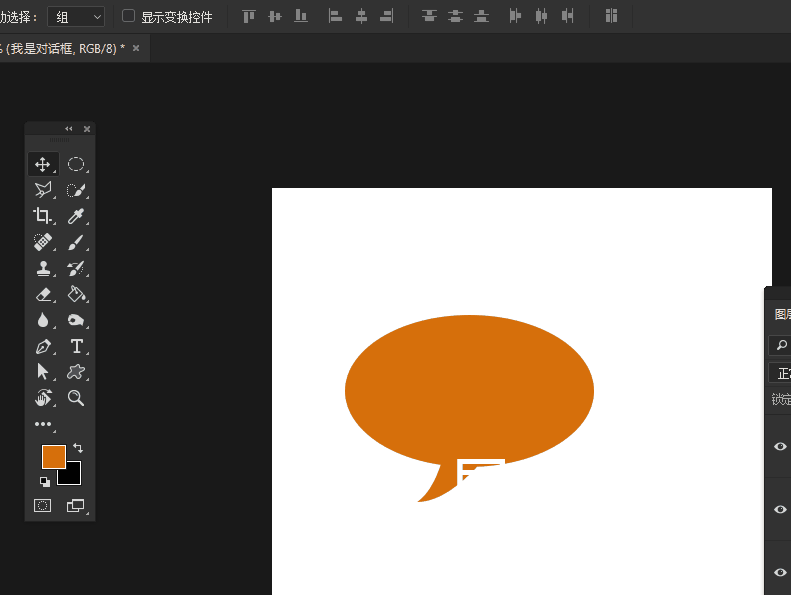PS是我们日常使用的平面设计软件,那么要如何通过它制作好看的对话气泡呢?下面我们通过以下步骤,学习下制作的方法吧!

工具/原料
Photoshop CC
一、创建新文档
1、执行:文件--新建,创建一个新的文档。
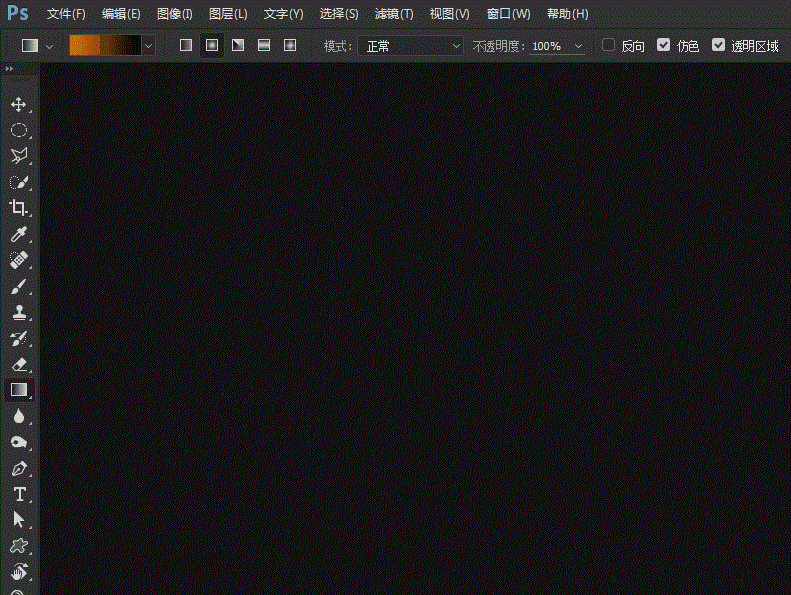
2、设定画布的尺寸为:500×500(像素),分辨率设为:72像素/英寸。

二、设定形状
1、在工具栏的形状工具,长按鼠标左键,选择自定义形状工具。

2、在自定义形状工具的选项栏上,选取对话框形状的形状预设。

三、制作气泡
1、单击前景颜色色块,设定气泡的颜色为:d66f0b(橙色)。
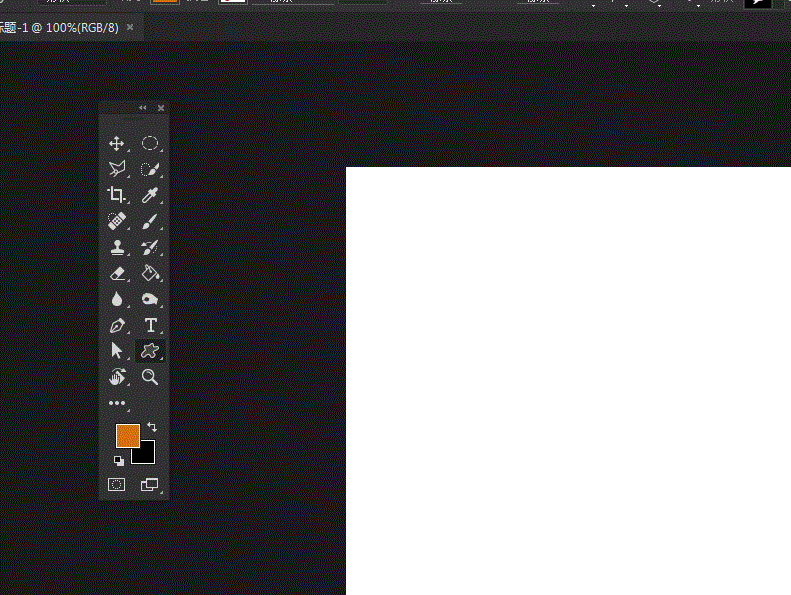
2、通过鼠标拖拽,将对话框气泡绘制出来。
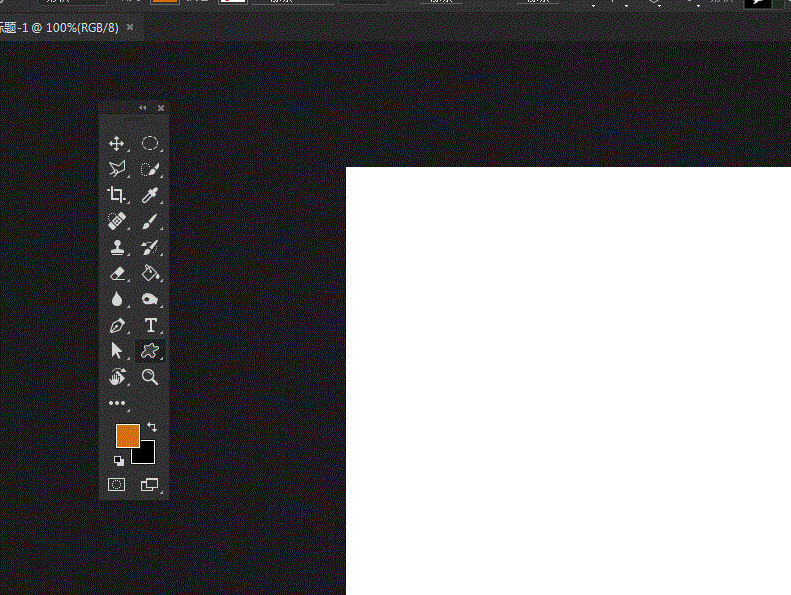
四、添加文本
1、在工具栏上,选择横排文字工具。

2、单击画布任意空白区域,输入合适的文本内容。
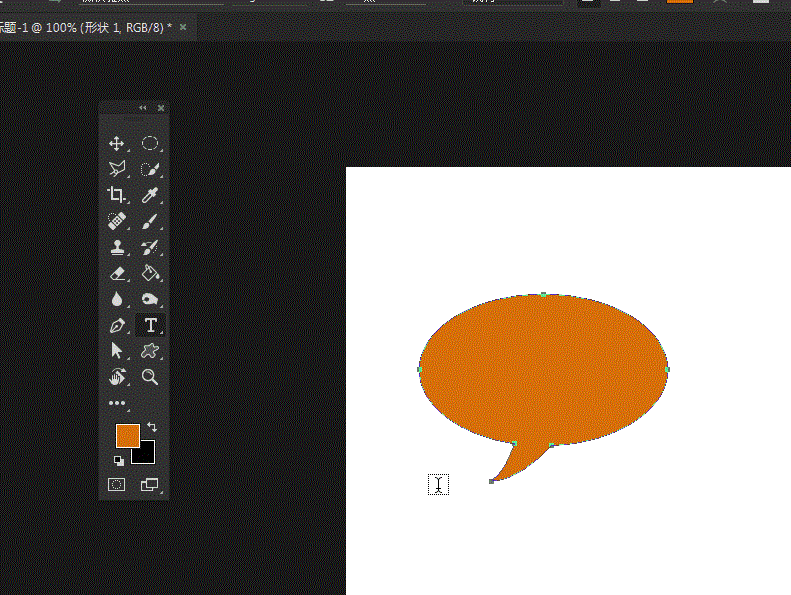
五、调整文本大小及位置
1、选择横排文字工具,设定文本的颜色为白色。
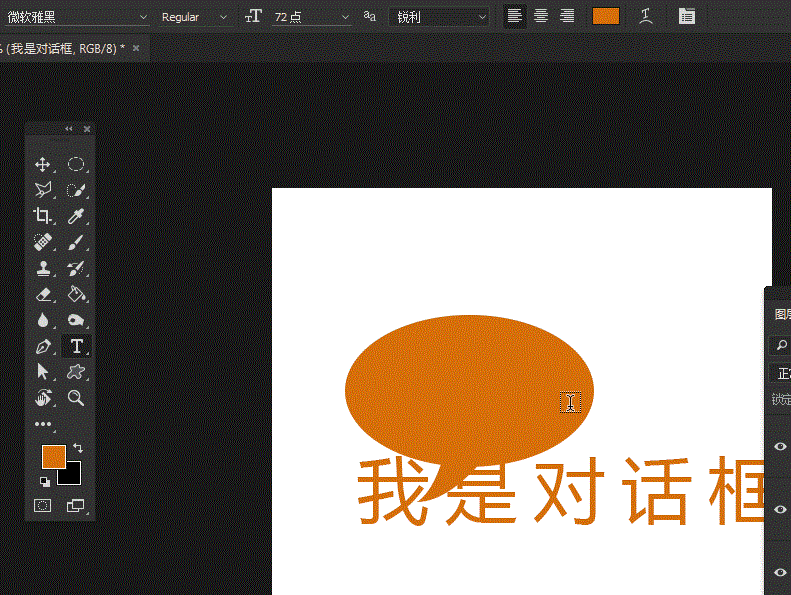
2、通过Ctrl+T快捷键,调整文本的大小及位置,完成对话气泡的制作。